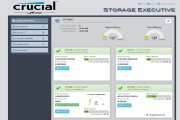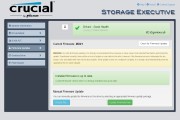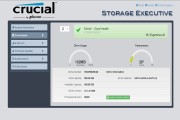Noch einmal zur Erinnerung: Die Firma Crucial wird sicherlich vielen geläufig sein, tatsächlich ist Crucial der Retail Geschäftszweig des Speicher Spezialisten Micron. Die Micron Technology Inc. wiederum ist ein Technologie-Unternehmen mit Hauptsitz in Boise (Idaho, USA). Micron stellt seit jeher hauptsächlich Speicherelemente für Computer und CMOS Bild-Sensoren her. Im Bereich der CMOS-Bildsensoren ist das Unternehmen seit 2006 Weltmarktführer. Aus Micron Imaging ist im Jahr 2008 Aptina Imaging hervorgegangen. Micron Technology ist an der NYSE im MU-Index notiert und hat ca. 26.000 Mitarbeiter.
Nun geht es aber wirklich los, wobei wir die Verpackungeen am liebsten wieder zur Seite geschoben hätten. Außer dem kleinen Plastikspacer für die Anpassung der Bauhöhe (von 7mm auf 9,5mm) und einem dünnen Beiblatt liegt der BX100nichts weiter bei, die MX200 bringt zumindest noch die neue Storage Executive Toolbox und Acronis 2014 mit zum Anwender. Dafür hat Crucial seine Online Präsenz weiter überarbeitet, die endlich mehr Anleitungen und Anwender-Unterstützung anbietet, zum Teil sogar auf deutsch. Das ist auch unabdingbar, denn SSDs werden nicht nur von Profis gekauft. An dieser Stelle verweisen wir gerne an unsere entsprechenden Acronis/Paragon Image und Klonartikel, die ihr an dieser Stelle gebündelt wiederfindet und zwar ganz unten in den weiterführenden Links des Artikels. Desweiteren möchten wir euch auf unseren Secure Erase Artikel aufmerksam machen:
Gehäusetechnisch unterscheiden sich die beiden neuen Crucial Daten-Spediteure kaum voneinander, dünnes Aluminium mit farblich abgesetzten Aufklebern dominieren die Optik, wobei das Ganze einen recht wertigen Eindruck hinterläßt. Endlich druckt ein Hersteller wieder die implementierte Firmware auf den Typenaufkleber, in diesem Fall auf der Rückseite der beiden Crucials ab. Das bedeutet im Klartext, der Kunde weiß schon vor dem Einbau der SSD, ob er gleich ein Firmware Update durchführen sollte oder nicht, was ja durchaus eine entscheidende Rolle spielen kann. Wäre das nicht der Fall, weiß der Kund dies auch und muß die SSD nicht erst umständlich in ein laufendes System hängen, um solche Informationen zu eruieren. Der Hintergrund ist mehr als einleuchtend: wer verzichtet schon gern auf ein per Firmware Update nachgereichtes elementares Feature oder beseitigte Bugs und das möglichst vorder Installation des Betriebssystems? das Risiko des Datenverlustes während eines Firmware Updates ist hoch und eine erneute Installation wäre ein vermeidbarer doppelter Zeitaufwand.
Die Dicke der beiden Gehäuse mit ihren 7mm spielt eine wesentliche Rolle bei einer eventuellen Aufrüstung von Notebooks, nicht alle Notebooks oder Netbooks sind in der Lage, die standardisierten 2,5" SSDs mit 9mm dicken Gehäusen aufzunehmen. Es existieren einige Geräte beispielsweise von HP, Lenovo oder Dell, die lediglich 2,5" Schächte besitzen, in denen nicht mehr als 7 mm Platz existiert. Also informiert euch bitte vorher, welche SSDs für eure Notebooks einbaubar wären, die MX200 respektive BX100 verfügen unisono über ein 7 mm Gehäuse, so dass es trotz geringem Platzangebot zu keinerlei Einbauprobleme kommen sollte.
Ansonsten existiert kaum Kritik an der Verarbeitung, die Passgenauigkeit der Anschlußleisten ist vorbildlich. Die Anschluss-Ports liegen auch nicht zu eng nebeneinander, so dass auch etwas anders konzipierte SATA-Datenkabel mit üppgigeren Isolierungen und Sicherheitslaschen aus dem Zubehör verwendet werden könnten.
Gewichtstechnisch liegen die Crucial SSDs auf dem üblichen Level, um die 50 Gramm sind fast schon Standardwerte. Eine Corsair Neutron GTX wiegt beispielsweise 47 Gramm, eine OCZ Vertex 4 wiegt im Vergleich 91 Gramm, Crucials MX100 wiegt 64 Gramm und eine etwas ältere Intel 510 knappe 80 Gramm. Die Unterschiede erklären sich nicht nur durch den Materialeinsatz, sondern natürlich auch dadurch, ob eine SSD einseitig oder doppelseitig mit Nandflash-Bausteinen bestückt wurde oder nicht. Aber ob nun 50 oder 150 Gramm, ein SSD Einbaurahmen wird keinesfalls vor unüberbrückbare Herausforderungen gestellt, große 3,5" Festplatten ab 1TB aufwärts wiegen dank ihrer aufwendigen Mechanik nicht selten bis zu 700 Gramm und darüber hinaus.
Wie immer an dieser Stelle unsere Kabel-Tipps: Damit ihr die SATA 6Gb/s sprich SATA3 Schnittstelle auch ausreizen könnt, sollte als primäre Basis ein entsprechendes Mainboard mit nativer SATA 6Gb/s Anbindung vorhanden sein. AMD bietet diese Schnittstelle ab Southbridge 850, Intel ermöglicht dies erst seit dem Sockel 1155. Die bisherigen separat aufgelöteten SATA 6Gb/s Controller z.B. von Marvell oder AsMedia fallen im Performance Vergleich deutlich ab, mehr als 350 bis 400 MB/sec sind selten möglich. Nachrüststeckkarten aus dem Zubehör kann man gleich vom Einkaufszettel streichen, die rangieren in der Regel noch hinter den genannten Controllern, weil auch diesen Zusatzcontrollern sowohl die interne Anbindung als auch die entsprechende Bandbreite fehlt, um wirklich performant zu agieren.
Des weiteren empfehlen wir hochwertig geschirmte (jede der Adern einzeln abgeschirmt) und nicht zu lange (nicht über 75 cm) SATA 6Gb/s Kabel, die durchaus nicht die Welt kosten, z.B. von inLine (die transparenten Kabel). Um die volle Datenübertragung von SATA 6Gb/s nutzen zu können, sind diese speziellen Kabel zwar nicht nötig, aber die Abschirmung spielt eine wesentliche Rolle und minimiert Interferenzen:
Wir haben testweise ein handelsübliches SATA 6Gb/s Kabel, wie es aktuell in vielen Mainboard-Verpackungen zu finden ist und ein Kabel von InLine aufgeschnitten, um die Unterschiede in der Abschirmung deutlich zu machen. Das handelsübliche Kabel ist zwar sehr schön isoliert und gut verarbeitet worden, aber die aufwendige Abschirmung fehlt und dabei geht es nicht nur um das äußere Metallgeflecht, sondern auch um die zusätzliche innere Abschirmung über entsprechende Folien. Wenn ihr euch also darüber wundert, dass eure SSD plötzlich zu langsam arbeitet, oder beim nächsten Systemstart nicht mehr erkannt wird und dies immer wieder mal sporadisch auftritt, probiert so ein Kabel aus. Der Aufwand ist relativ gering, diese Kabel kosten je nach Ausführung und Länge nur um die 2 bis 6 € pro Stück. Wenn ihr euch selbst einen Gefallen tun wollt, dann verwendet Kabel mit Sicherheitslaschen, wir haben es in vielen Praxis-Tests oft genug erlebt, das sich die Kabel ohne Sicherheitslaschen sehr oft aus den Ports heraus wackeln, dazu ist weder sonderlich viel Kraft noch ein besonderes Talent nötig, es passiert einfach und dann geht wieder die Sucherei nach der Ursache los. Leider existieren auch SSDs am Markt, die keine Vertiefung in ihren SATA-Ports aufweisen, um das Einrasten der Sicherheitslaschen zu ermöglichen, solche SSDs sollte man dann einfach meiden.
Wer noch mehr über die SATA 6Gb/s Spezifikation wissen möchte, kann dazu bei Sata.org das zuständige Dokument studieren.
Kommen wir jetzt zur verbauten Technik der MX200 SSD:
Die Basis der MX200 SSD hat sich zumindest optisch kaum verändert, unter der Aluminium Außenhaut lauert eine in allerbester Lötqualität ausgelieferte FR4 Platine mit sechs Lagen Epoxidharz getränkten Glasfasermatten, die eine bessere Kriechstromfestigkeit und optimierte Hochfrequenzeigenschaften besitzen als Platinen mit weniger Lagen. FR steht übrigens für flame retardant, zu deutsch: flammenhemmend, wobei FR4 schon fast die Qualitätsspitze darstellt, die nur noch von FR5 übertroffen wird. Wobei sicherlich niemand etwas gegen mehr Lagen hätte, also 8-Layer oder mehr, aber das würde den Preis natürlich wieder nach oben treiben. Für die Flash Bestückung setzt Crucial auf das ernannte 4-stufige RAIN Feature ein, das nichts anderes als Redundant Array of Independent NAND bedeutet. Dies soll für ein hohes Maß an Datenschutz und Integrität sorgen, wobei die Technik auf Daten direkt vom Controller zugreift. Tatsächlich arbeitet der 8-Kanal Controller mit 7 Kanälen und einem Paritätskanal, der sich ausschließlich um diese spezielle RAIN-Funktion kümmert. Mit anderen Worten: es wird ein Prüfverfahren verwendet, um Fehler bei der Datenübertragung zu entdecken und bei Bedarf möglichst auch zu beseitigen.
Bei der MX200-Serie setzt Crucial weiterhin auf die bewährte Kombination aus 88SS9189-Controller von Marvell und MLC-Flash aus eigener 16-nm-Fertigung, wie sie auch bei den größeren Modellen der MX100-Reihe zu finden sind. Statt das 250-GB-Modell mit vier 64-Gbit-Dies pro Chip auszustatten und dadurch die Schreibrate zu erhöhen, belässt es der Hersteller allerdings bei 128-Gbit-Chips, das ist zwar schade, senkt aber die Kosten. Um bei unserem 250 GB Modell trotzdem einen hohen Schreibdurchsatz zu erzielen, kommt die mit Microns M600 Serie eingeführte Dynamic Write Acceleration zum Einsatz und das funktioniert folgendermaßen: Die Micron-Zellen schreiben mit bis zu zwei Bit (Multi-Level-Cells, kurz MLCs). Sie sind langsamer als Single-Level-Cells (SLC) mit nur einem Bit und nur zwei statt vier Zuständen. Um die Geschwindigkeit der MX200-SSD trotzdem zu steigern, werden deren MLCs mit einem Bit statt zwei Bits beschrieben. Von der Idee her ist das also nicht anders als da, was Samsung, Sandisk oder Toshiba schon länger als Pseudo-SLC anbieten. Während jedoch diese Hersteller nur eine fest vorgegebene Speichermenge als Pseudo-SLCs verwenden, spricht Crucials MX200 die jeweiligen Zellen abhängig vom Füllstand der SSD an, also dynamisch. Ergo: Je weniger Daten gesichert sind, desto mehr Zellen agieren als SLCs, und je voller das Laufwerk ist, desto mehr Zellen sind bereits als MLCs beschrieben. Selbst bei 90 Prozent Füllstand verspricht Crucial noch eine deutliche Steigerung der Schreibgeschwindigkeit verglichen mit der Konkurrenz, zumindest in der Marketing Theorie. Die kapazitiv größeren MX200 Laufwerke verzichten auf dieses Feature, weil sie diese Tricks auf Grund ihrer größeren Anzahl an Flash Bausteinen und der damit verbundenen größeren Kanal-Anbindung an den Controller nicht nötig haben. Sie können den 8-Kanal Controller also voll ausnutzen und das tun sich auch. Diese Problematik sehen wir in der Praxis bei vielen SSD-Laufwerken, kleine Kapazitäten können den Controller wegen ihrer ihrer geringen Anzahl an Flashbausteinen nicht in vollem Umfang ansprechen. Das bewirkt eine verminderte Performance und die Hersteller greifen zu Tricks, um genau das zu kompensieren, auch wenn das nicht immer den gewünschten Effekt erarbeitet.
Als Cache kann unsere MX200 auf 256 MB LPDDR2 zurückgreifen, die beiden größeren Modelle auf 512 MB bzw. 1024 MB. Der implementierte Cache hat eine klare und grundsätzliche Intention, der Hersteller will so wesentliche Datenelemente prefetchen also vorab schon etwas "aufbereiten", damit sie dann schneller zur Verfügung stehen, was wiederum einer gesteigerten Lese-Performance zuträglich wäre. Neu ist diese Idee aber nicht, denn es ist ja kein Geheimnis, dass schneller Cache die Such-/Lese-/Schreibzeit von Flash-Speichern deutlich verkürzen kann, wodurch eine schnellere Datenübertragung möglich wird. Dank des großen temporären Speicherplatzes reduziert sich die Häufigkeit der Dateneingabe in den Flash-Speicher, so dass die Produktlebensdauer verlängert wird. Neben diesen technischen Aspekten bringt die MX200 auch bewährtes mit: die sogenannte Power-Loss Protection schützt die SSD vor kurzzeitigem Datenverlust, ein Temperatursensor überwacht die SSD und fährt das Laufwerk bei möglicher Überhitzung herunter, zwei Zusatzfeature, die leider viel zu selten verbaut werden, wobei wir die Variante mit einem zusätzlichen Stütz-Kondensator bevorzugt hätten. Die Crucial MX200 SSD enthält überdies weitere Funktionen, die wichtig für den Datenschutz und Zuverlässigkeit sind, wie eine Hardware-basierte Verschlüsselung, die TCG Opal 2.0 und IEEE 1667-Standards (TCG Opal 2.0 + IEEE 1667) umsetzt, wenn sie mit entsprechender Software kombiniert wird. Das Ganze funktioniert aber nur bei aktivem Bitlocker oder alternativer Software, UEFI und Windows 8.1. Ist das nicht vorhanden, muß wieder die CPU mithelfen, so dass die Verschlüsselung wie gewohnt etwas an Leistung schluckt.
Kommen wir jetzt noch zur verbauten Technik der BX100 SSD:
Die Technik unterscheidet sich schon optisch deutlich von der MX200, weil der BX100 lediglich 4 (4 x 128 GBit) Fashchips spendiert wurden und die beanspruchen naturgemäß wenig Platz, deuten aber auch schon den ersten gravierenden Nachteil an: hier werden maximal 4 Kanäle beansprucht, was bei dem Controller auch durch eine größere Flash-Bestückung nicht zu kompensieren wäre. Der Silicon Motion SM2246EN Controller verfügt nur über 4-Kanal Anbindung. Unsere aufmerksamen Leser kenn ihn sicherlich der Controller kommt auch in den Adata (SP610), Mushkin (Reactor), Corsair (Force LX) und TeamGroup (Ultra L5) SSDs zum Einsatz, also eher im Budget Bereich, aber mit Erfolg, denn prinzipiell wird dem Silicon Motion SM2246EN Controller Nachhaltigkeit und lange Haltbarkeit nachgesagt. Ansonsten ist es mit den Features nicht weit her, eine Datenverschlüsselung wird nicht geboten, Power-Loss Protection fehlt ebenso wie das RAIN Feature oder DevSleep. Wer nicht weiß was das bedeutet: mit Devsleep – kurz für Device Sleep – bringt die SATA-Spezifikation 3.2 eine Funktion, mit der sich eine Solid-State Disk (SSD) oder Festplatte in einen besonders sparsamen Schlafmodus versetzen lässt.
Außer dem Silicon Motion Controller wurde in jede BX100 SSD ein DRAM-Baustein als Zwischenpuffer (Cache) verlötet. Crucial verbaut in diesem Fall sparsamen DDR3L-RS-Arbeitsspeicher mit niedriger Spannung (Low Voltage) in unserem Beispiel 256 MByte DDR3L-RS-1600. RS steht dabei für Reduced Standby. Diese Chips sollen im Leerlauf ein Viertel sparsamer agieren als normale Speicherbausteine. Zusammen mit dem Controller dürfte das die geringe Leistungsaufnahme von nur 0,46 Watt (gemessen) im Idle-Zustand erklären, womit sich die BX100 natürlich besonders für Notebook Besitzer empfiehlt, zumal der Strombedarf unter Last kaum die 2,5 Watt Marke überschreitet.
Die Trim Funktion wird natürlich von allen Crucial SSDs unterstützt und für alle die sich mit dem Begriff immer noch etwas schwer tun, eine kleine Erklärung der Funktionsweise: ein Betriebssystem, das den Trim ATA-Befehl umsetzen kann, also Windows 7/Windows 8 aufwärts, meldet dem SSD Controller, dass bestimmte gelöschte Datenstrukturen frei geworden sind. Dies nimmt der SSD Controller zur Kenntnis und markiert diese Datenblöcke als ungültig. Dadurch werden diese Blöcke quasi vom permanent protokollierten Merkzettel der SSD gestrichen und in den Ruhephasen des Laufwerks gelöscht. Dies wiederum hat zur Folge, dass diese jetzt frei gewordenen Datenblöcke sozusagen frisch renoviert wieder vom System möglichst ohne Performanceverlust verwendet werden können. Was die möglichen P/E-Zyklen der NAND-Bausteine angeht, so schreibt Crucial diese Daten nicht konkret in seine Homepage oder auf entsprechende Datenblätter. Die P/E Zyklen gängiger High End SSDs liegen bei 3.000 und darüber. Diese P/E Zyklen geben an, nach wie viel maximalen Schreib-Lösch-Aktionen eine Flashzelle ausfallen kann und somit unbrauchbar wird, wobei die Betonung auf kann liegt. Das erklärt auch gleich, warum SSDs mit hohen P/E Zyklen deutlich mehr kosten. Diese technischen Fakten haben also durchaus Auswirkungen auf die Lebensdauer der Flashbausteine, so richtig relevant sind diese Daten für den Anwender daheim trotzdem nicht, weil er in der Regel diese Grenzwerte kaum erreichen wird. Ein weiterer wichtiger aber ebenso theoretischer Lebensdauer-Indikator wäre die voraussichtliche Lebensdauer (TBW), die Crucial für unsere MX200 mit ca. 80 TB (TBW – Total Bytes Written) und für die BX 100 in 250 GB mit ca. 72 TB fixiert. Das entspricht in etwa 65 GByte geschriebenen Daten pro Tag innerhalb der drei Jahre Garantie. Eine Samsungs 850 Pro in 256 GB Kapazität beispielsweise wird diesbezüglich mit 150 TB beworben, in der Praxis dürften die allermeisten Nutzer aber beide Werte ohnehin nie erreichen.
Zum Thema SSD-Tools existiert unsererseits inzwischen ein separater Artikel:
Unterschätzt diesen Artikel bitte nicht, er erspart euch eine Menge Ärger...!
Dies gilt gleichermaßen für das neue Crucial SSD-Tool, das in der jetzigen Revision nicht zu empfehlen ist. Nicht nur weil noch keine deutsche Version existiert, sondern weil es installiert werden muß und darüber hinaus auch keine manuelle Trim Funktion zur Verfügung stellt. Die neue Version 3.20 des Tools bringt den sogenannten Momentum Cache mit, eine Einstellungsoption die in etwa mit dem Rapid Mode von Samsungs Magician Tool oder dem Plexturbo Modus des Plextor Tools vergleichbar wäre. Aber egal wie diese Benchmark-Beschleuniger heißen, in der Praxis bewirken sie so gut wie nichts, weil auch hier werden lediglich Teile des vorhandenen Arbeitsspeichers als vorgeschaltete flüchtige RAM Disk dargestellt.
Zurück zum Thema Firmware-Update: das Crucial Tool erkannte zwar, dass es für unsere BX100 SSD ein aktuellere Firmware gibt, auf ein Update über das Tool haben wir aber verzichtet. Die Gefahr in einer endlosen Bootschleife zu landen, ist nach den Erfahrungen aus dem Crucial Anwender-Forum immens hoch. Darum sollten die Firmwares für Crucial Laufwerke sicherheitshalber über die bewährte ISO Methode aktualisiert werden, also z.B. über einen entsprechend präparierten USB-Stick und/oder über eine CD/DVD, was wir entsprechend umgesetzt haben. Zu dem Thema paßt ein ebenso aktueller Praxis-Artikel für euch zum Nachlesen:
Da Crucial keine nennenswerte Image respektive Kloning-Software bereitstellt, empfehlen wir für solche Scenarien Softwares wie Acronis True Image oder eben eine entsprechende Variante von Paragon: